Not: Bu makale, işlevini tamamlamıştır ve kısa süre sonra devre dışı bırakılacaktır. "Sayfa bulunamadı" uyarılarını engellemek amacıyla, bu soruna neden olduğunu bildiğimiz bağlantıları kaldırıyoruz. Bu sayfaya bağlantı oluşturduysanız, lütfen bunları kaldırarak kesintisiz bağlantı deneyimi sunulmasına yardımcı olun.
Yeni bir etkinlik oluşturduğunuzda, olay için bir anımsatıcı bildirimi ayarlayabilirsiniz. Bildirimlerin görüntülenmesini istemiyorsanız, tek bir olay veya tüm uygulama için bir bildirim kapatabilirsiniz.
Oluşturduğunuz tek bir takvim olayının uyarılarını kapatma
Oluşturduğunuz bir olay için anımsatıcı ayarladıysanız, anımsatıcıyı kaldırmak için olayı düzenleyebilirsiniz.
Not: Diğerlerinden kabul ettiğiniz toplantılar için anımsatıcıları kapatamazsınız.
-
Olayı açın.
-
Anımsatıcı listesinde yok'u seçin.
-
Değişikliklerinizi uygulamak için Kaydet ve Kapat veya Güncelleştirme Gönder 'i seçin.
Tüm takvim etkinlikleri için bildirimleri kapatma
Takvim etkinlikleriniz için bildirimleri kapatmak istiyorsanız, bu işlemi her hesap için ayrı ayrı ya da tüm hesaplar için yapabilirsiniz.
Tek bir hesabın bildirimlerini yönetme
-
Ayarlar > Bildirimler'i seçin.
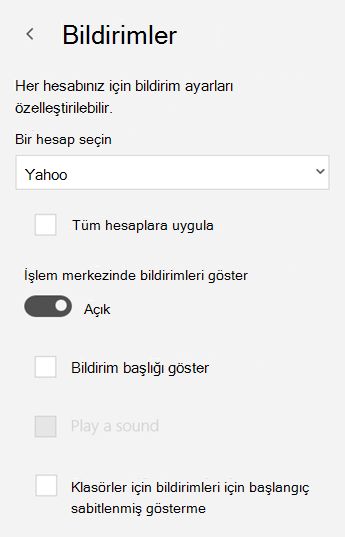
-
Açılan listeden hesabınızı seçin. Bu ayarları tüm hesaplara uygulamak istiyorsanız, tüm hesaplara uygula kutusunu işaretleyin.
-
Bildirimleri açmak veya kapatmak için işlem merkezinde bildirimleri göster altındaki kaydırıcıyı kullanın.
-
Bildirimlerinizin davranışını değiştirmek için, aşağıdaki seçeneklerden birini veya tümünü denetleyebilirsiniz:
-
Bildirim başlığını göster. Bu açık durumdayken, bildirimleriniz ekranınızın sağ altında gösterilir.
-
Ses çalın. Windows 10 ' da bu sesi, > ayarlarınıbaşlat > Kişiselleştirme > Temalar > Gelişmiş ses ayarları'nı seçerek değiştirebilirsiniz.
-
Başlayacak şekilde sabitlenmiş klasörlerin bildirimlerini göster. Bu onay kutusu ile Başlat menüsüne sabitlediğiniz klasörlerdeki yeni öğelerin uyarılarını görürsünüz.
-
Tüm posta ve takvim uygulaması bildirimlerini kapatmak Isterseniz Windows 10 ayarları 'nı kullanın.
Windows 10 ' da tüm bildirimleri yönetme
-
Windows 10 Başlat menüsünde Ayarlar'ı seçin.
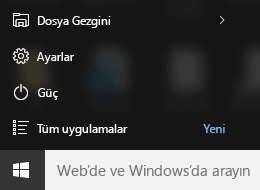
-
Sistem > bildirimleri & eylemler'i seçin.
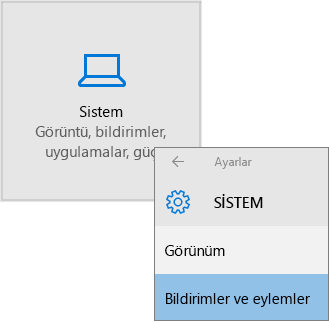
-
Bu gönderenlerden bildirim al'ın altında, posta ve takvim Için, Açık 'Tan kapalıolarak bildirim alın.











